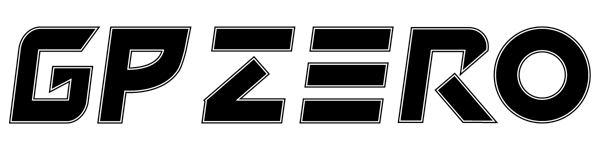おうち時間が増えたことで、新しい趣味や遊びとして、PUBGやフォートナイトなど、最近話題のPCゲームをおうちで始めてみたいと考えている方も多いのではないでしょうか?「だけど、初心者でゲーミングPCのことは全くわからない。」
「ゲーミングPCを安く手に入れるために中古も検討している」
という方向けに、この記事ではゲーミングPCと一般的なPCとの違いから、中古ゲーミングPCの選び方、おすすめの中古ゲーミングPCについてお伝えしていきます。
1. 完全解説!パーツ別ゲーミングPCの選び方
まず最初に、ゲーミングPCと一般的なPCの違いについて見ていきましょう。
ゲーム環境の快適さを決定づける「グラフィックボード」
ゲーミングPCと一般的なPCの決定的な違いは「グラフィックボード」の性能です。
ゲーミングPCのグラフィックボードは、映画のように美しい3DグラフィックのPCゲームをきれいに滑らかに映し出すことに特化した性能があります。
グラフィックボードで有名なメーカーは、「NVIDIA」と「AMD」の2社です。
中でも、NVDIAはゲームプレーのために最適な「GeForce」シリーズがリリースされています。
大人気ゲームApexLegend Fortnite Tarkov等をプレイするには最新グラフィックボードRTX3060等が必要だと思う方もいらっしゃると思いますが実は新しいグラフィックボードだから性能が高いというわけでもありません
下に性能を表したものを作りましたベンチマークソフトは3D Mark Time Spy Grahicksを採用しております。
| GTX1660Super | 6122 |
|---|---|
| GTX1070 | 6100 |
| GTX980Ti | 5790 |
こちらを見ていただければわかると思いますが2019年に発売されたグラフィックボードであるGTX1660Superと2016年に発売されたGTX1070は性能の差があまりないことが確認いただけます。
追加でRTX3060とGTX1080Tiの比較を作ってみました。
| GTX1080Ti | 10012 |
|---|---|
| RTX3060 | 8867 |
| GTX1080 | 7605 |
最新世代であるRTX3060はGTX1080Tiより20%近く性能が低いということがわかります、必ずしも新しいから性能が良いということではないことがおわかりいただけましたでしょうか?ではどうやってグラフィックボードを選べばよいかという点ですが、ポイントは2つになります。
1,世代
グラフィックボードの世代はGTX1070の場合上二桁である10ということになります。
2,下二桁+TiまたはSuper
グラフィックボードの下二桁+TiまたはSuperは性能を表しております。
例えばGTX10世代は GTX1080Ti GTX1080 GTX1070Ti GTX1070 GTX1060 6GB GTX1060 3GB GTX1050Ti GTX1050 の8種類があり、
GTX1070だとGTX10世代の70 上から4番目の性能になっており、次の世代グラフィックボードのGTX1660Super程度に匹敵します。
簡単に言うと下二桁が70だったら次の世代の下二桁60相当だと考えるのが簡単な見方かと思います、RTX2070はRTX3060に匹敵するという風な考え方をするとよいです。
なぜこれを説明したかと申しますと旧世代のグラフィックボードは最新世代に比べてかなり安くこれを知っているだけで安く良い商品が購入できるということです。
もちろん性能だけで選ぶ場合、今回紹介した選び方でよいかと思いますが、消費電力等を考えると最新世代の方が省電力になってきます。
CPUの選び方
次にCPUの選び方を説明していきます。CPUはIntel社のCoreシリーズとAMD社のRyzenシリーズが一般的に使われているものになっております。
CPUを選ぶときに見る点は3つです。
1,コア数
コア数とはCPUの核で、仕事をする人数ととらえればよいかと思います。
2,スレッド数
スレッド数物事を同時に処理できる数になります。
3,周波数
周波数は仕事をするうえで一人がどれぐらいの処理能力があるかととらえてもらえればと思います。
ではCPUはどのように選べばよいかということですが、上記の説明をもとに選んでいきましょう。
まずゲームをするために必要な性能は
IntelであればCore i5 Core i7
AMDであればRyzen5 Ryzen7
をお選びいただく形になるかと思います。
まずIntelとAMDのどちらがいいのかはこちらの記事を参考にしていただければと思います。
Intel VS AMD 頂上決戦!
AMD Intel を決めていただいたら、
IntelにおいてはCore i7なのかCore i5なのかを選んでいきます。
Core i7 1~7世代 4コア8スレッド
Core i7 8世代 6コア12スレッド
Core i7 9世代 8コア8スレッド
Core i5 1~7世代 4コア4スレッド
Core i5 8世代 6コア6スレッド
Core i5 9世代 6コア6スレッド
となっており、8世代以降から性能がグッと上がります。
また8世代以降はWindows11へのアップデートに対応しており、長くお使いいただく方は8世代以降をお選びいただく形になります。
CPUの選び方としては
(1)グラフィックボードとのバランス(ボトルネック)を考える
(2)使用を想定しているソフトウェアによって
この2点になるかと思います。
(1)グラフィックボードとのバランスを考える
例えばRTX3060にCore i5 4世代を搭載すると性能のバランスが悪くボトルネックが生まれます。
具体的にどのようなことが起こるかというと、ゲームプレイ中にFPSが低くゲームにならなかったりします。
これはCPUの性能が低く、グラフィックボードの性能を出し切れていない非常にもったいない状況と言えます、
なのでRTX3060を選択する場合はCore i7 8世代以上をお選びいただくのがベストです。
逆にGTX660にCore i7 9700をつけた場合GTX660の性能は最大限出し切れていますが、GTX660の性能でしかなくCPUが高性能でもGPUの性能が低いと
ゲームは快適にプレイすることはできません。
(2)使用を想定しているソフトウェアによって
動画編集や3Dレンダリング 高度なプログラミングを行う場合CPUの処理能力によって計算速度が変わってくるソフトウェアも存在します。
このようなソフトウェアの使用を考えている方は高性能なCore i7 8世代以上をお選びいただく必要があります。
メモリの選び方
メモリの種類としてはDDR3やDDR4 最新のものではDDR5があります。DDR5はまだ最新の商品でも搭載されていないことが多いので省かせていただきます。
DDR4はCPUの世代が6世代以降のものに搭載されていることが多く、DDR3より新しい規格になります。
DDR3 4の後に1600や2133等の数字があり転送速度を示しているものですが今回はこちらは触れずに容量だけで見ていきます。
多くの方は8GBがいいのか16GBがいいのかで悩まれるかと思いますが、使用用途に沿って決めるのがベストです。
また8GBのゲーミングPCをお持ちの方でもお手元で簡単に16GBへの増設が可能となっております。
換装の仕方についてはこちらをご覧いただければと思います。
メモリ取り付け 取り外しの仕方
使用用途によって決めるといいましたがどのような方が8GBでもいいのかというと、
ゲームのみやピンポイントで一つのソフトウェアを使用することを考えている方は8GBで充分かと思います。
ゲームをしながら録画や配信 また動画編集 ネットサーフィンを同時に行うという方は16GBを搭載したものでないと
非常に厳しくなってきます。
2. 中古ゲーミングPCの選び方
自分がやりたいゲームに求められるスペックを知る
ゲーミングPCを購入するのが初めてという方は、先に述べた、グラフィックボード、CPU、メモリが自分のやりたいゲームと環境が合うかが大事になります。まずは自分がやりたいゲームに必要なスペックを知りましょう。 やりたいゲームのスペックを知る方法は Googleで ゲーム名+推奨スペック と検索すると出ます。
販売者が負荷チェックを行っているかどうか
中古は一旦ひとの手に渡っているものですので、パーツなどに劣化が生じている可能性があります。 高額な商品となってきますので購入後1カ月で壊れた等となるとかなりの損失になります。 パーツの劣化を確認するためには長時間(24時間以上)の負荷チェックがかなり有効になってきます、そのため長時間の負荷チェックを行っていることは非常に重要な点と言えます。
クリーニングがしてあるか
パソコンは動作する上で、熱がこもりやすくなり、それが劣化に繋がってしまうため、ファンを回すといった排熱機能が必要になります。そのため、中古PCの多くは、埃が内部に溜まっているはよくあることです。中古PCを内部まで解体してクリーニングが行ってあれば、劣化を防いだり、パソコン内部に物質的な故障がないかを確認できるので、クリーニングがしてあるかが重要になります。なお、パソコンの解体や内部の清掃はかなり労力がかかり、かつ専門的な知識も必要となってきます。
PC本体の状態の写真が掲載されているか
また中古PCを購入する際状態の確認をしておかないとへこみのあるPCが来たり、埃のついた状態だったりと到着後残念な思いをしてしまいます。 なのでPC正面 側面 中身 フロントのUSBポート 電源スイッチがある場所等の状態の確認をしておく必要があります。
OSなどのインストールが完了してるか
ブラスして、PC初心者の方は面倒な初期設定が全て完了しているものを選びましょう。新品のパソコンを買ったときに意外と面倒なのが、この初期設定です。ドライバやOSをインストールしたりするのに時間がかかり、すぐにゲームで遊べないのが難点といえます。しかし、中古PCなら、パソコンを立ち上げるだけで、すぐに遊べるという製品もあります。意外に時間と手間がかかる初期設定を代わりにやってもらえるので、面倒に感じるなら初期設定が済んでるものを選ぶのも一つの手段です。
保証期間があるか
最初は問題なく動作していたのに、たった3日しか使えなかったとなれば、とても悲しいです。どのくらい保証期間があるのか、またどのような対応をしてもらえるのかチェックしましょう。万が一、不良があった場合に返品対応や交換対応をしてもらえるところが安心です。
3. おすすめの中古ゲーミングPC
それでは、最後におすすめの中古ゲーミングPCを紹介していきます。| メーカー | OS | CPU | メモリ | HDD | SSD | グラフィックボード | 価格(税込) |
|---|---|---|---|---|---|---|---|
| Thirdwave GALLERIA | Windows 11 Home 64bit | Intel Core i7 8700 | 16GB | 3,000GB | 500GB | GTX1660Ti | ¥99,000 |
| Thirdwave GALLERIA | Windows 11 Home 64bit | AMD Ryzen5 3500 | 16GB | 無し | 512GB | GTX1660 | ¥88,000 |
| Thirdwave GALLERIA | Windows 10 Home 64bit | Intel Core i7 4790K | 16GB | 2000GB | 128GB | GTX970 | ¥49,800 |
| IIYAMA | Windows 11 Home 64bit | Intel Core i5 10400 | 16GB | 無し | 500GB | RTX3060 | ¥121,000 |
| IIYAMA | Windows 11 Home 64bit | AMD Ryzen5 3500 | 16GB | 無し | 512GB | GTX1660Ti | ¥89,800 |
下に商品のほう掲載しておりますので是非一度ご検討いただければ幸いです。
さいごに
以上、ゲーミングPCを始めたい初心者の方から、中古を検討している方向けに、ゲーミングPCと一般的なPCとの違いや中古PCの選び方、おすすめの中古PCを見てきました。
中古パソコン専門店のGP -ZEROでは中古ゲーミングPCからBTOまで扱っています。中古ゲーミングPCはクリーニング、清掃、消毒、動作確認、長時間の負荷チェック,グラフィックボードの換装、OSやドライバの初期設定、メモリやSSDの増量などのカスタマイズも承っています。保証期間も1ヶ月ついておりますので、安心してご利用いただけます。
中古ゲーミングPCを検討されている方にとって参考になれば幸いです。